- คุณได้รับข้อความต่อไปนี้: คำเตือนการเยี่ยมชมเว็บไซต์นี้อาจเป็นอันตรายต่อคอมพิวเตอร์ของคุณหรือไม่?
- ในกรณีนี้ คุณสามารถสแกนระบบของคุณ ติดตั้งเบราว์เซอร์ใหม่ หรือใช้วิธีแก้ไขปัญหาอื่นๆ จากด้านล่าง
- เยี่ยมชมสิ่งนี้ ส่วนปัญหาของ Windows 10 ตลอดจนเห็นว่าปัญหาดังกล่าวสามารถแก้ไขได้โดยง่ายเสมอ
- นอกจากนี้ มาดูของเรากันดีกว่า Chrome Troubleshooting Hub เพื่อค้นหาทริคอื่นๆ อีกมากมาย

- การโยกย้ายอย่างง่าย: ใช้ตัวช่วย Opera เพื่อถ่ายโอนข้อมูลที่ออก เช่น บุ๊กมาร์ก รหัสผ่าน ฯลฯ
- เพิ่มประสิทธิภาพการใช้ทรัพยากร: หน่วยความจำ RAM ของคุณถูกใช้อย่างมีประสิทธิภาพมากกว่าที่ Chrome ทำ
- ความเป็นส่วนตัวที่เพิ่มขึ้น: รวม VPN ฟรีและไม่ จำกัด
- ไม่มีโฆษณา: Ad Blocker ในตัวช่วยเพิ่มความเร็วในการโหลดหน้าและป้องกันการทำเหมืองข้อมูล
- ดาวน์โหลด Opera
บางครั้งขณะท่องเว็บ คุณอาจได้รับ คำเตือน - เข้าชมเว็บไซต์นี้อาจเป็นอันตรายต่อคอมพิวเตอร์ของคุณ ข้อความ
ผู้ใช้หลายคนตื่นตระหนกกับข้อความนี้และถูกต้องแล้ว แต่ในบทความของวันนี้ เราจะอธิบายให้คุณทราบว่าข้อความนี้ทำอะไรและจะจัดการกับข้อความนี้อย่างไรใน Google Chrome เบราว์เซอร์
คำเตือน - เข้าชมเว็บไซต์นี้อาจเป็นอันตรายต่อคอมพิวเตอร์ของคุณ ข้อความสามารถปรากฏขึ้นได้เมื่อเยี่ยมชมบาง เว็บไซต์.
มักปรากฏขึ้นเมื่อพยายามเข้าถึงเว็บไซต์ที่มีโค้ดที่เป็นอันตราย แต่บางครั้งคุณอาจเห็นข้อความนี้เมื่อพยายามดูเว็บไซต์ทั่วไป
วิธีแก้ปัญหาเว็บไซต์นี้อาจเป็นอันตรายต่อคอมพิวเตอร์ของคุณใน Chrome
- สแกนระบบของคุณ
- ลองเข้าเว็บไซต์จากอุปกรณ์อื่น
- ปิดคุณลักษณะ Safe Browsing ใน Chrome
- ติดตั้งเบราว์เซอร์ใหม่
- ละเว้นข้อความและไปที่เว็บไซต์
- เปลี่ยนไปใช้เบราว์เซอร์อื่น
- ตรวจสอบให้แน่ใจว่าเบราว์เซอร์ของคุณทันสมัย
1. สแกนระบบของคุณ

หากคุณยังคงได้รับ คำเตือน - เข้าชมเว็บไซต์นี้อาจเป็นอันตรายต่อคอมพิวเตอร์ของคุณ ข้อความในเกือบทุกเว็บไซต์ เป็นไปได้ว่าระบบของคุณติดมัลแวร์
โดยปกติ ข้อความนี้จะปรากฏขึ้นเมื่อคุณพยายามเยี่ยมชมเว็บไซต์ที่คลุมเครือและอาจเป็นอันตราย แต่ถ้าข้อความปรากฏขึ้นเมื่อเยี่ยมชมเว็บไซต์ที่เชื่อถือได้ ปัญหาอาจเป็นอย่างอื่น
เพื่อให้แน่ใจว่าระบบของคุณไม่ติดไวรัส มัลแวร์อย่าลืมสแกนโดยใช้ Bitdefender บางครั้งมัลแวร์อาจรบกวนเบราว์เซอร์ของคุณและทำให้ข้อความนี้ปรากฏขึ้น ดังนั้นคุณจึงควรสแกนพีซีของคุณ
หากพีซีของคุณสะอาด คุณควรย้ายไปยังแนวทางแก้ไขปัญหาถัดไป นอกจากนี้ พึงระลึกไว้เสมอว่าเครื่องมือแอนตี้ไวรัสบางตัวไม่ได้มีประสิทธิภาพเท่ากัน นั่นคือเหตุผลที่เราแนะนำโปรแกรมป้องกันไวรัสที่เชื่อถือได้
Bitdefender ให้การปกป้องที่ยอดเยี่ยม และทรัพยากรของคุณเบา ดังนั้นคุณจะไม่รู้ด้วยซ้ำว่ากำลังสแกนของคุณ พีซี.

Bitdefender Antivirus Plus
คำเตือนเกี่ยวกับการเยี่ยมชมเว็บไซต์อาจเกี่ยวข้องกับมัลแวร์ ใช้ Bitdefender เพื่อการสแกนพีซีที่แม่นยำ!
เข้าไปดูในเว็บไซต์
2. ลองเข้าเว็บไซต์จากอุปกรณ์อื่น

ดิ คำเตือน - เข้าชมเว็บไซต์นี้อาจเป็นอันตรายต่อคอมพิวเตอร์ของคุณ ข้อความสามารถปรากฏบนพีซีของคุณเท่านั้น เพื่อให้แน่ใจว่าพีซีของคุณเป็นปัญหา ให้ลองเข้าถึงเว็บไซต์นี้จากอุปกรณ์อื่น
หากปัญหาไม่ปรากฏบนอุปกรณ์อื่น อาจเป็นไปได้ว่าการกำหนดค่าพีซีของคุณหรือการติดมัลแวร์ทำให้เกิดข้อผิดพลาดนี้
โปรดทราบว่าโซลูชันนี้ใช้ได้กับเว็บไซต์ที่เชื่อถือได้และเชื่อถือได้เท่านั้น หากคุณกำลังพยายามเข้าถึงเว็บไซต์ที่คลุมเครือซึ่งคุณกำลังเข้าชมเป็นครั้งแรก คุณควรหลีกเลี่ยงวิธีแก้ปัญหานี้
3. ปิดคุณลักษณะ Safe Browsing ใน Chrome
- คลิก เมนู ที่มุมขวาบนแล้วเลือก การตั้งค่า จากเมนู
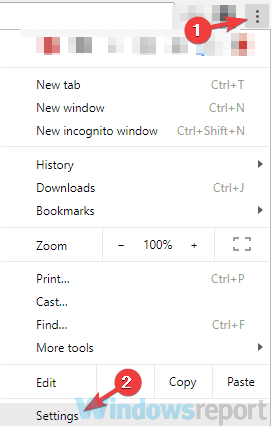
- เลื่อนลงจนสุดแล้วคลิก click ขั้นสูง ปุ่ม.
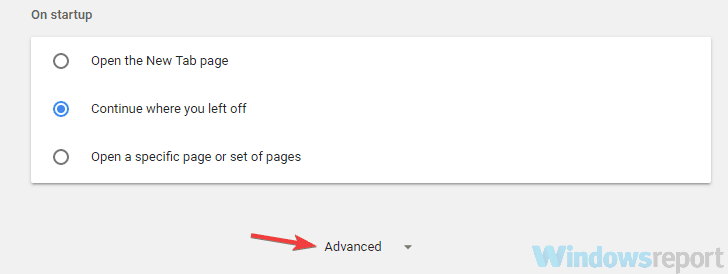
- เลื่อนลงไปที่ ความเป็นส่วนตัว ส่วนและปิดการใช้งาน ท่องเว็บอย่างปลอดภัย ลักษณะเฉพาะ.
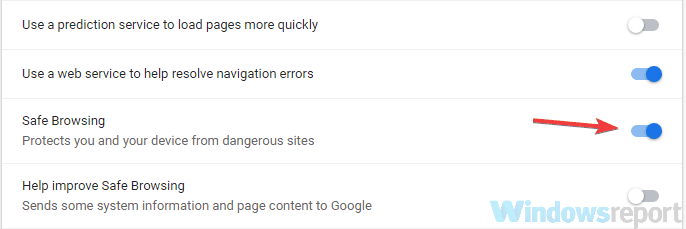
เรียกใช้การสแกนระบบเพื่อค้นหาข้อผิดพลาดที่อาจเกิดขึ้น

ดาวน์โหลด Restoro
เครื่องมือซ่อมพีซี

คลิก เริ่มสแกน เพื่อค้นหาปัญหาของ Windows

คลิก ซ่อมทั้งหมด เพื่อแก้ไขปัญหาเกี่ยวกับเทคโนโลยีที่จดสิทธิบัตร
เรียกใช้ PC Scan ด้วย Restoro Repair Tool เพื่อค้นหาข้อผิดพลาดที่ทำให้เกิดปัญหาด้านความปลอดภัยและการชะลอตัว หลังจากการสแกนเสร็จสิ้น กระบวนการซ่อมแซมจะแทนที่ไฟล์ที่เสียหายด้วยไฟล์ Windows และส่วนประกอบใหม่
คำเตือน - เข้าชมเว็บไซต์นี้อาจเป็นอันตรายต่อคอมพิวเตอร์ของคุณ ข้อความมักจะปรากฏใน Google Chrome และเกิดจากคุณลักษณะ Safe Browsing
คุณลักษณะนี้มีประโยชน์มากจริง ๆ เนื่องจากจะสแกนเว็บไซต์ที่คุณพยายามเข้าชม และหากเว็บไซต์ใดมีโค้ดที่เป็นอันตรายอยู่ คุณจะได้รับข้อความนี้
อย่างไรก็ตาม คุณสามารถปิดใช้งานคุณลักษณะ Safe Browsing ได้ตลอดเวลาหากต้องการ โดยทำตามขั้นตอนข้างต้น
หลังจากทำเช่นนั้น คุณจะสามารถเข้าถึงเว็บไซต์ใด ๆ ได้โดยไม่มีข้อความนี้ โปรดทราบว่าการปิดใช้งานคุณลักษณะนี้อาจทำให้ระบบของคุณตกอยู่ในความเสี่ยง
ตามหลักการทั่วไป ขอแนะนำให้ปิดใช้งานคุณลักษณะนี้เฉพาะเมื่อเข้าชมเว็บไซต์ที่คุ้นเคยและปลอดภัยเท่านั้น
พึงระลึกไว้เสมอว่าเบราว์เซอร์อื่นๆ ก็มีคุณลักษณะที่คล้ายคลึงกันเช่นกัน ดังนั้นคุณจึงไม่ได้ใช้ Chrome อย่าลืมตรวจสอบส่วนความเป็นส่วนตัวในเบราว์เซอร์ของคุณและปิดใช้งานคุณลักษณะ Safe Browsing
4. ติดตั้งเบราว์เซอร์ใหม่

ตามที่ผู้ใช้ คำเตือน - เข้าชมเว็บไซต์นี้อาจเป็นอันตรายต่อคอมพิวเตอร์ของคุณ บางครั้งข้อความอาจปรากฏขึ้นหากคุณมีปัญหาใดๆ กับเบราว์เซอร์ของคุณ
โดยปกติข้อความนี้จะปรากฏบนเว็บไซต์ที่มีปัญหา แต่ถ้าคุณเห็นข้อความนี้บ่อยครั้ง แม้แต่ในเว็บไซต์ที่คุณเคยเข้าชมบ่อยๆ ปัญหาอาจเกิดจากการติดตั้งของคุณ
ในการแก้ไขปัญหานี้ ผู้ใช้แนะนำให้ติดตั้งเบราว์เซอร์ของคุณใหม่ มีหลายวิธีในการถอนการติดตั้งเบราว์เซอร์ของคุณ แต่บางทีวิธีที่ดีที่สุดคือการใช้ซอฟต์แวร์ถอนการติดตั้ง เช่น IOBit Uninstaller
ในการลบแอปพลิเคชันออกอย่างสมบูรณ์ การลบไฟล์และรายการรีจิสตรีทั้งหมดเป็นสิ่งสำคัญ เนื่องจากอาจทำให้เกิดปัญหาบางอย่างได้
⇒ ดาวน์โหลด IObit Uninstaller PRO ฟรี
หมายเหตุบรรณาธิการ:บทความนี้มีต่อในหน้าถัดไป
 ยังคงมีปัญหา?แก้ไขด้วยเครื่องมือนี้:
ยังคงมีปัญหา?แก้ไขด้วยเครื่องมือนี้:
- ดาวน์โหลดเครื่องมือซ่อมแซมพีซีนี้ ได้รับการจัดอันดับยอดเยี่ยมใน TrustPilot.com (การดาวน์โหลดเริ่มต้นในหน้านี้)
- คลิก เริ่มสแกน เพื่อค้นหาปัญหาของ Windows ที่อาจทำให้เกิดปัญหากับพีซี
- คลิก ซ่อมทั้งหมด เพื่อแก้ไขปัญหาเกี่ยวกับเทคโนโลยีที่จดสิทธิบัตร (ส่วนลดพิเศษสำหรับผู้อ่านของเรา)
Restoro ถูกดาวน์โหลดโดย 0 ผู้อ่านในเดือนนี้


